Odin очень полезный инструмент который позволяет вам взаимодействовать с вашим Samsung устройством (в режиме загрузки) и прошивать его. Это Windows программа, которую использовала/использует компания Samsung для прошивки своих устройств (без режима рекавери/восстановления). К счастью для нас этот софт просочился в сеть и у простых смертных есть возможность пользоваться ним.
Существуют разные версии Odin. Вы можете прошивать .tar, tar.md5 или .bin прошивки через Odin на ваше устройство.
Краткий тур по опциям программы.
Auto Reboot — автоматическая перезагрузка устройства после прошивки;
Re-Partition — перераспределяет файловую систему на вашем устройство по умолчанию (RFS);
F. Reset Time — сбрасывает cчётчик прошивок (flash counter);
PIT — Partition Information Table. Если вы выбрали Re-Partition, то вы также должны указать .pit путь к .pit файлу для перераспределения файловой системы устройства;
Bootloader — для прошивки загрузчика (bootloader);
«SAMSUNG S7/SM-G930F flashing failed always… [Solved]»100%
PDA — сборка прошивки. Для выбора файла с прошивкой, ядром и т.д.
Phone — модем. Для выбора файла модема для прошивки;
CSC — Comsumer Software Customization. Для выбора CSC файла, содержащего специфические для региона и оператора данные;
Будьте очень осторожны при испоьзовании Odin, особенно с опцией Re-Partition и правильным .pit файлом. Если у вас нет нужного .pit файла ни в коем случае не ставьте галочку возле Re-Partition.
Внимание: Odin можно использовать только на устройствах от Samsung!
Как прошить Samsung Galaxy с помощью Odin?
1. Скачайте и установите USB драйвера для Samsung. Или можете установить Samsung Kies , при установке которого драйвера будут установлены автоматически.
2. Удостоверьтесь что у вас есть резервные копии всей важной для вас информации (контакты, SMS, MMS, видео, фото, документы и т.д.) на внутренней или внешней SD картах вашего устройства (или на компьютере).
3. Убедитесь что батарея вашего устройства заряжена хотябы на 60-80%, чем больше тем лучше (не хотелось бы брикнуть телефон во время прошивки если пропадет питание).
4. В настройках устройства включите USB debugging/Отладка USB в Developer Options/Для разработчиков.
5. Убедитесь что Samsung Keis не запущен. Можно “убить” процесс через диспетчер задач.
Установка заводских/официальных прошивок через Odin, обычно, довольно безопасное занятие если все делать верно. Но стоит понимать, что всегда существует шанс брикнуть/сломать устройство, пусть и невелик. Так что все это вы будете делат на свой страх и риск, и автор поста не несет никакой ответственности если что-то пойдет не так.
1. Скачайте zip файл с официальной прошивокй для вашего устройства и распакуйте архив себе на компьютер. Вы увидите либо один .tar или .tar.md5 файл, или же несколько файлов:
— если вы увидите один файл, то внутри него уже будет все что вам нужно для успешной прошивки (PDA, PHONE, CSC);
SAMSUNG — ОШИБКА ПРИ ПРОШИВКЕ BINARY 1,2,3,4,5 | Total Binary size | CHECK FAIL DEVICE !
— если же файлов несколько, то используйте отдельные кнопки PDA (в новых версиях AP), PHONE, CSC для выбора соответствующих файлов;
2. Скачайте архив с прикрплённый к посту внизу распакуйте его. Вы увидите следующие файлы:
— Odin3 v3.04.exe;
— tmax.dll;
— zlib.dll;
— Odin3.ini;
3. Запустите Odin3_v3.04.exe на правах администратора (правый клик —> в режиме администратора).
4. Загрузите ваше устройство в режим загрузки (download mode). Для большинства устройств от Samsung для этого надо выключить устройство и после этого одновременно зажать кнопки Home (домой) + Питание + Звук вниз и в появившемся меню подтвердить вход в режим загрузки путём нажатия звука вверх.
5. После того как телефон находится в режиме загрузки, подключите его к компьютеру через USB кабель. Если Odin распознает ваше устройство то поле ID:COM станет желтого или голубого цвета и отобразит номер COM порта (скриншот внизу).
Важно : если вы не увидите номер порта в поле ID:COM или если поле не будет желтого или голубого цвета, пожалуйте не продолжайте операцию. Отключите USB и перезагрузите ваше устройство путем нажатия и долгого удерживания кнопки питания. Проверьте корректно ли установлены USB драйвера для Samsung.
6. Если zip архив с прошивкой имел всего один файл, то кликните на кнопку PDA и через обзор выберите .tar или .tar.md5 файл с вашей прошивкой. В случае же если zip архив с прошивкой имел несколько файлов:
— нажмите на BL (Bootloader) и выберите файл который имеет BL или Bootloader в своём названии;
— нажмите на AP (PDA) и выберите файл который имеет CODE или AP (PDA) в своём названии;
— нажмите на PHONE и выберите файл который имеет MODEM в своём названии;
— нажмите на CSC и выберите файл который имеет CSC в своём названии;
Других файлов не трогайте!
7. Убедитесь что флажки расставлены правильно:
— Auto Reboot и F. Reset Time должны быть отмечены;
— все остальные флажки не отмечены;
8. После выбора соответсвующих файлов и проверки флажков нажмите кнопку Start. Начнется процесс прошивки. Ни в коем случае не отключайте телефон от компьютера во время этого процесса. Это можно занять несколько минут.
9. Как только процесс прошивки завершится, ваше устройство перезагрузится. Теперь вы можете отключить его от компьютера и начать использовать.
Можете использовать эту инструкцию для прошивки устройств от Samsung на Android OS.
update: добавил Odin 3.07
Источник: mdforum.su
[SOLVED] Odin Fail — Complete(Write) Operation Failed
«Need some help to revive my Samsung Note 4. It switched off during an attempt to Factory Reset and wipe out everything. After multiple attempts to flash I see mostly one type of error — Complete(Write) operation failed.»
One of the common issues users face with Odin is Odin complete(write) operation failed. It basically tells you that the write operation you wanted to perform on your device has failed. This means that if you were flashing a custom or a stock firmware, the firmware flash has failed and your chosen firmware has not been installed on your Android based device.
There are various reasons as to why the Odin fail complete(write) operation failed error occurs. This post aims at helping you find out the possible reasons of the issue and how you can go about fixing them on your machine.
Once the issue is fixed, you will be able to use Odin to flash any firmware on your device without any issues.
- Part 1. Why Odin Complete (Write) Operation Failed?
- Part 2. Possible Fixes to Complete (Write) Operation Failed Error On S10/S9/S8/S8+/S7/Note 9/Note 8
- Part 3. One Click to Flash/Install the Stock Firmware onto Samsung Device with Odin Alternative
Why Odin Complete (Write) Operation Failed?
In this section of the guide, you are going to find out some of the possible causes of the odin complete(write) operation failed issue.
1. Odin can’t write
The main reason why the error comes up is because you have not enabled the USB debugging option on your Android device. As long as the USB debugging option remains disabled on your device, Odin cannot communicate with your device. Your computer may also be lacking drivers to establish a connection with your phone.
2. Odin version outdated
The second reason could be that the version of Odin you are using is outdated. This is a very common reason why the write operations fail in the tool.
3. Issue with USB Cable/USB Port
What helps Odin establish a connection with your phone is your USB cable and the USB port. If these are not in a good condition, Odin will have issues connecting to your device and as a result it may throw the aforementioned error.
4. Wrong/Corrupted firmware
A wrong or corrupted firmware may also be the reason of the complete(write) operation failed. Odin error. Odin simply cannot flash a corrupt firmware as the firmware does not have readable and required files in it.
Possible Fixes to Complete (Write) Operation Failed Error On S10/S9/S8/S8+/S7/Note 9/Note 8
You should now be fully aware of the reasons why you have the Odin error on your computer. Fixing this error is not actually a big issue and there are various methods to do it.
This section of the guide focuses on how to fix Odin complete(write) operation failed so you can get your preferred firmware installed on your device using Odin.
Fix 1. Install Samsung USB Drivers
The very first thing you will want to do is install the Samsung USB drivers on your computer. These drivers will enable your machine to recognize your phone to then establish a connection with Odin.
You can head over to the official Samsung website to get the drivers for your particular phone model.
Fix 2. Enable USB Debugging
The second thing you will want to do is turn on the USB debugging option on your device. It is pretty easy to do as it is just an option available in the Settings menu on your device.
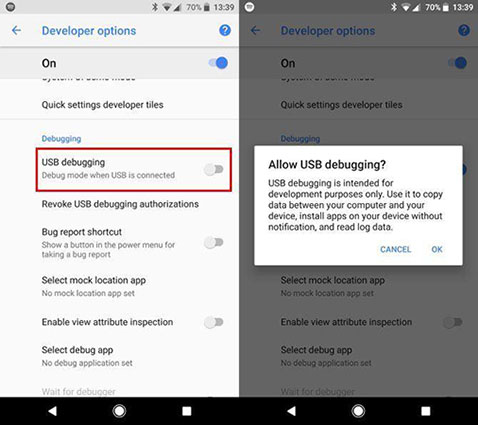
- Head into Settings > About phone > tap on Build number for 7-8 times until it says you are a developer.
- Head to Settings > Developer options and turn on the option that says USB debugging .
Your computer and Odin should now recognize your device.
Fix 3. Use the Original USB Cable
If there is an issue with your USB cable, you want to make sure the one you are using is the original one that came with your device. Using any non-branded cables will cause issues with the connection.
Fix 4. Try Different USB Ports
If your computer has multiple ports which many computers do, you can use the other USB port to connect your device. This way, if the first port had any issues, that will not affect now as you are using a secondary and working port.
Fix 5. Use the Latest Version of Odin
You must make sure you are running the latest version of Odin. If you do not, head over to the Odin site and get the latest version of the tool for your computer.
Latest version of Odin brings with it many bug-fixes and improves your experience with the tool.
Fix 6. Try the TWRP Recovery
TWRP Recovery is yet another way to install firmware on your devices. It is an app you can grab off the official Play Store to then replace your current recovery with TWRP Recovery.

-
Download the TWRP recovery file onto your PC for your device.

Once the recovery is installed, you can use it to flash any firmware on your phone.
One Click to Flash/Install the Stock Firmware onto Samsung Device with Odin Alternative
If you cannot get Odin to work no matter what, you do not need to spend any single more minute trying to fix the tool. There is a great Odin alternative available called ReiBoot for Android that can help you flash the stock firmware on your phone.
The software has a feature called Repair Android System that when used, installs the latest version of the stock firmware on your device. The following shows how you use the software.
- Download and install the software on your computer. Enable USB debugging on your device and connect it to your computer. Launch the software and click on Repair Android System.

- On the following screen, click on Repair Now on the following screen.

- Enter your phone details and click on Next to to download the firmware package.

- Click on Repair Now to start flashing the stock firmware on your device. Wait for it to install the firmware on your device.

Your phone should now be running the latest version of the firmware.
Conclusion
If Odin keeps on saying Odin complete(write) operation failed no matter what methods you use to fix it, using an alternative tool might make more sense to get your task done. ReiBoot for Android is highly recommended to flash the stock firmware on Samsung phone. We hope you now know how to fix a broken Odin tool and what to do in case it refuses to work.
Updated on 2019-12-19 / Update for Samsung
Источник: www.tenorshare.com
Игровые форумы

Не кричать об этом на форуме, требуя срочно помочь. Многие были в таком же положении. Пробовать, пробовать и еще раз пробовать. Советы ниже.
— Прошивка должна занимать 3-5 минут. Если все висит дольше — можно перезапускать прошивку заново с п.4 + смотрите ниже.
— Проверьте, что вы используете правильные, полностью скачанные файлы, не битые, и именно нужных версий. Бывали случаи, года при скачиваении с других ресурсов под видом одного файла шел другой.
— Если не ставится Kies, то пробуйте без него. Установите только драйвера. Если не ставятся даже драйвера, пробуйте без них. Главное, чтобы ПК (Один) видел тело именно в режиме прошивки (желтый треугольник).
— Если видите что-то типа: » Can’t open the serial(COM) port. All threads completed. (succeed 0 / failed 1)» то пробуйте еще раз, возможно несколько раз, + читайте ниже:
— Выгрузите из памяти ПК все запущенные приложения, достаньте SIM — карту, аккумулятор на минуту, подключите к другому USB, используйте только родной кабель, выдерните все другие USB кабели.
— Если вы прошивали более старшие прошивки и не можете откатится на старые, например получаете ошибку: после 2.2, при попытке прошиться 2.1 Odin зависает на сообщении » zImage», установите галочку Re-Partition, или сделать два прохода как описано ниже
— Если зависает в процессе, допустим на «file analisys..» — отключить от ПК, повторить все пункты, описанные в инструкции, отключив от ПК и подключив заново!
— Упростите пути(как? читаем ниже)
— Соблюдайте четкую последовательность действий.
— Если процесс завис, можно выключать режим прошивки (п.4 В Подключении телефона), отключать тел, и перезапускать заново с п.4 (Прошивка) Многие делали это не один(десяток) раз, и все нормально.
— Если в процессе на телефоне появился значок USB — !- Телефон, и он не загружается — без паники. Вынимаем аккумулятор, вставляем и переходим к п. 3 (Прошивка). Возможно много раз.
— Вообще прошиваться лучше на чистой системе, поэтому если у вас полный затык, пробуйте на другом ПК или на чистой системе.
— Убить телефон в перепрошивке пока никто не смог. Бут-лоадер затереть нельзя или крайне сложно.
— Если после успешной прошивки телефон не перегружается, прошейте еще раз с галочкой Re-Partition. Внимание! Флешка может быть переформатирована (на текущих прошивках и pit файлах такого не происходит).
— Если после успешной прошивки, на этапе перезагрузки вы увидите красную строку типа E:Can`t mount /dev/block/[Здесь могут быть разные номера] значит прошивка прошла неправильно! Проверьте файлы, кабель, отключите все другие USB, подключитесь к другому порту, повторяйте пока перезагрузка пройдет без этой строки. (У меня один раз это получилось только на 4 раз)
— Всегда, когда работаете с Odin или отладкой по USB Kies на ПК должен быть закрыт! Спасибо sergmarin
— Если при распаковке архивов среди желтых строчек вы увидите красную, которая ругается на отсутствие multi CSC файла — ничего страшного. Ошибка не критичная.
Как зделать два прохода
Прошивка JM7 тут не при чём! Описываемая процедура прошивки рекомендована при пользовании программой ODIN для СЦ.
В принципе всё просто-прошивка делается в 2 захода. 1-прошивка для очистки памяти и 2-прошивка собственно заливка самой прошивки Подробнее:
1 Запускаете ODIN, ставите птицу на Re-Partition, на Auto-Reboot также должна быть птица, выбираете Pit512, остальные части не выбираете.
Телефон вводите в режим прошивки, подключаете и прошиваете. Дождитесь сообщений Reset,а потом и PASS .
Отключить телефон и передёрнуть батарею. Снова ввести аппарат в режим прошивки 2. Снять птицу с Re_partition, на Auto-Reboot птица остаётся
Указываете все 3 части прошивки PDA; PHONE; CSC, подключаете и прошиваете аппарат, отключаете аппарат при появлении надписи RESET .
У кого не шьется в Одине поробуйте вот что или упрощаем путь
Примечания:
Все эти нерусские дурацкие программы не очень любят кирилицу в пути, так же как и очень длинные пути. Сделай по простому — положи папку с названием прошивки в корень диска и в нее сложи файлы прошивки, Odin, и OPS-файл. Например так D:/i570EXXJE1
Источник: irongamers.ru